Par Selena KomezMis à jour le mars 31, 2023
Résumé
Des photos supprimées accidentellement de votre iPhone 14 ? Vous voulez savoir comment récupérer des photos supprimées de l'iPhone 14 ? Dans cet article, nous vous apprendrons 3 façons de récupérer des photos supprimées de la série iPhone 14, y compris l'iPhone 14/14 Plus/14 Pro/14 Pro Max.
"J'ai supprimé par erreur des photos importantes du dossier "Suppressions récentes" de l'application Photos de mon iPhone 14 Pro. est-ce possible de récupérer ces photos supprimées? "
Grâce aux avancées de la technologie des smartphones, prendre des photos avec l'appareil photo de votre iPhone 14 est plus facile que jamais. Cependant, la suppression accidentelle de ces précieuses photos peut se produire en un seul clic sur l'écran, vous laissant désespéré si les photos n'ont pas été sauvegardées. La bonne nouvelle est qu'il existe différentes façons de récupérer des photos supprimées définitivement de votre iPhone 14, même si vous pensiez qu'elles étaient perdues à jamais. Que vous ayez une sauvegarde ou non, vous pouvez récupérer vos photos supprimées et les empêcher d'être perdues à jamais.
Si vous êtes dans une situation où vous avez accidentellement supprimé une photo importante de votre iPhone 14, ne vous inquiétez pas. Dans ce guide, vous découvrirez tout ce que vous devez savoir sur récupérer vos photos supprimées de l'iPhone 14/14 Plus/14 Pro/14 Pro Max, y compris les méthodes de récupération avec ou sans sauvegarde.
Partie 1. Récupérer des photos supprimées du dossier récemment supprimé
Heureusement, si vous n'avez pas supprimé définitivement vos photos, vous pouvez facilement les récupérer à partir du dossier Récemment supprimés dans les 30 jours. Suivez ces étapes simples pour récupérer vos photos :
Étape 1. Ouvrez l'application Photos sur votre iPhone.
Étape 2. Appuyez sur le dossier récemment supprimé.
Étape 3. Sélectionnez les photos que vous souhaitez récupérer en appuyant dessus ou appuyez sur "Sélectionner" dans le coin supérieur droit pour tout sélectionner.
Étape 4. Appuyez sur "Récupérer tout" ou sélectionnez les photos individuelles que vous souhaitez récupérer, puis appuyez sur "Récupérer" pour les restaurer dans la galerie de photos de votre iPhone.
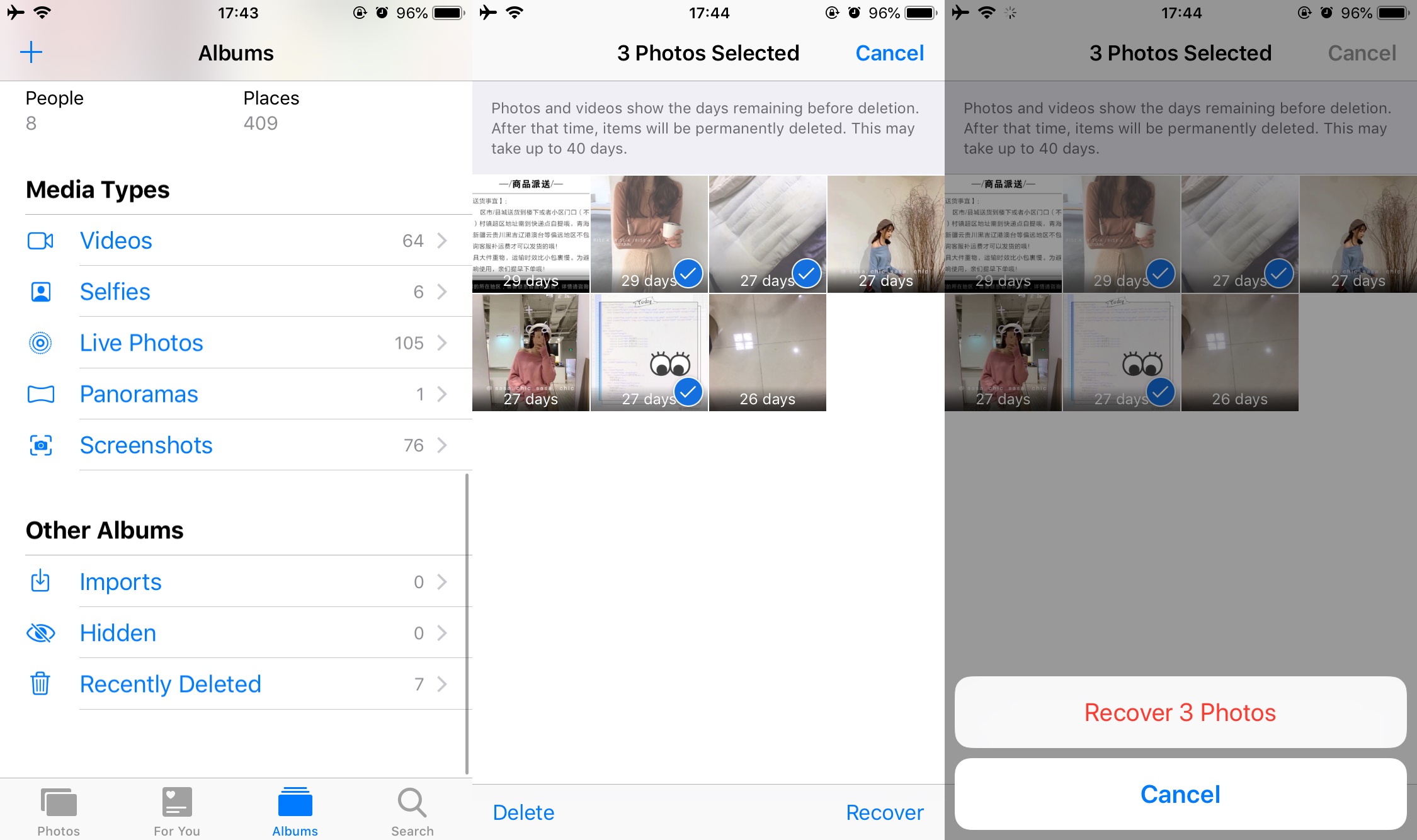
Récupérer des photos supprimées sur votre iPhone 14 est un processus simple. Cependant, si plus de 30 jours se sont écoulés depuis la suppression des photos, vous ne pourrez pas les récupérer à partir de la fonction "Supprimées récemment" de l'application Photos. Dans ce cas, votre meilleure option est d'utiliser un programme spécialisé de récupération de photos pour récupérer les photos supprimées directement depuis la mémoire de votre iPhone 14, sans avoir besoin d'une sauvegarde.
Partie 2. Récupérer des photos supprimées de l'iPhone 14 sans sauvegarde
Parmi les outils disponibles pour récupérer des photos supprimées sur iPhone 14, Récupération de Données iPhone s'impose comme une excellente option. Ses algorithmes avancés permettent des analyses approfondies de la mémoire de l'appareil, permettant de récupérer non seulement des photos mais également d'autres types de données, telles que des messages, des contacts, des notes et l'historique des appels. De plus, ce logiciel de récupération de photos pour iPhone offre la possibilité de récupérer des images à partir de sauvegardes iTunes et iCloud, ce qui en fait un outil polyvalent.
Plus de fonctionnalités de récupération de données iPhone
- Récupérez facilement les données perdues ou supprimées de votre iPhone, iPad ou iPod touch.
- Récupérez des photos perdues ou supprimées de votre sauvegarde iTunes ou iCloud.
- Récupérez des photos perdues ou supprimées directement depuis votre appareil iOS.
- Enregistrez les données récupérées directement sur votre ordinateur pour les conserver.
- Résoudre une variété de problèmes du système iOS, y compris les iPhones cassés, bloqués sur le logo Apple et le mode DFU.
- Compatible avec les derniers modèles d'iPhone (iPhone 14/14 Plus/14 Pro/14 Pro Max) et iOS 16.


Guide : Comment récupérer des photos supprimées de l'iPhone 14
Étape 1. Téléchargez et lancez le logiciel
Après avoir téléchargé et installé iPhone Data Recovery sur votre ordinateur, vous pouvez lancer le programme. L'interface principale du logiciel vous offre trois fonctions principales, parmi lesquelles vous pouvez sélectionner « iPhone Data Recovery » dans la liste.

Étape 2. Connectez votre iPhone à votre ordinateur
Choisissez l'option "Récupérer depuis un appareil iOS" pour récupérer les photos perdues directement depuis votre iPhone. Connectez ensuite votre iPhone à votre ordinateur avec un câble USB Apple.

Étape 3. Numérisez et analysez les données sur iPhone
Une fois votre iPhone connecté à l'ordinateur, cliquez sur le bouton "Démarrer l'analyse" pour lancer l'analyse des données perdues. Le programme procédera ensuite à l'analyse de tous les fichiers et données de votre iPhone. Une fois l'analyse terminée, le programme affichera toutes les données et tous les fichiers trouvés sur votre iPhone.

Étape 4. Choisissez et prévisualisez les photos souhaitées
Naviguez vers le côté gauche de l'interface et sélectionnez les catégories de photos spécifiques que vous souhaitez récupérer, telles que "Camera Roll", "Photo Stream", "Photo Library", "App Photos", "App Videos". Une fois sélectionnées, les photos et vidéos récupérables seront affichées sur le côté droit de l'interface, où vous pourrez les prévisualiser. Choisissez simplement ceux que vous souhaitez récupérer.

Étape 5. Commencez à récupérer des photos sur iPhone
Sélectionnez les photos que vous souhaitez récupérer et cliquez sur le bouton "Récupérer" pour lancer le processus de récupération. Le logiciel récupérera alors les photos choisies et les enregistrera sur votre ordinateur. Assurez-vous de choisir un emplacement sûr pour stocker les fichiers récupérés.



Partie 3. Récupérer des photos supprimées de l'iPhone 14 via iTunes
Une option viable pour récupérer des photos à partir d'une sauvegarde iTunes consiste à effectuer une restauration sélective de la sauvegarde. Ce faisant, vous pouvez récupérer des photos spécifiques à partir de la sauvegarde sans perdre d'autres données sur votre iPhone. Gardez à l'esprit que si vous effectuez une restauration complète, toutes les données de votre iPhone seront effacées et remplacées par la sauvegarde, y compris les photos nouvellement prises que vous ne voudrez peut-être pas perdre.
Étape 1. Lancez iTunes sur votre ordinateur et connectez-y votre iPhone 14 à l'aide d'un câble USB.
Étape 2. Cliquez sur l'icône iPhone, puis accédez à l'onglet "Résumé" dans la section Paramètres.
Étape 3. Dans la section "Sauvegardes", cliquez sur "Restaurer la sauvegarde" et sélectionnez la sauvegarde la plus récente.
Étape 4. Attendez que la sauvegarde soit restaurée, puis vérifiez si les photos supprimées ont été récupérées sur votre iPhone.

Conclusion
Perdre des photos importantes de votre iPhone 14 peut être une expérience frustrante, mais heureusement, il existe différentes façons de les récupérer. Vous pouvez essayer de récupérer les photos supprimées de votre album récemment supprimé, de la sauvegarde iTunes ou d'utiliser des outils de récupération de données tiers tels que iPhone Data Recovery. Avec ces méthodes, vous pouvez facilement récupérer vos photos perdues depuis votre iPhone 14/14 Plus/14 Pro/14 Pro Max, quelle que soit la cause de la perte.
Récupérer des photos supprimées de l'iPhone 14
Commentaires
Rapide: vous pouvez vous identifier avant de pouvoir commenter.
Pas encore de compte. S'il vous plaît cliquez ici pour vous inscrire.

Chargement en cours ...

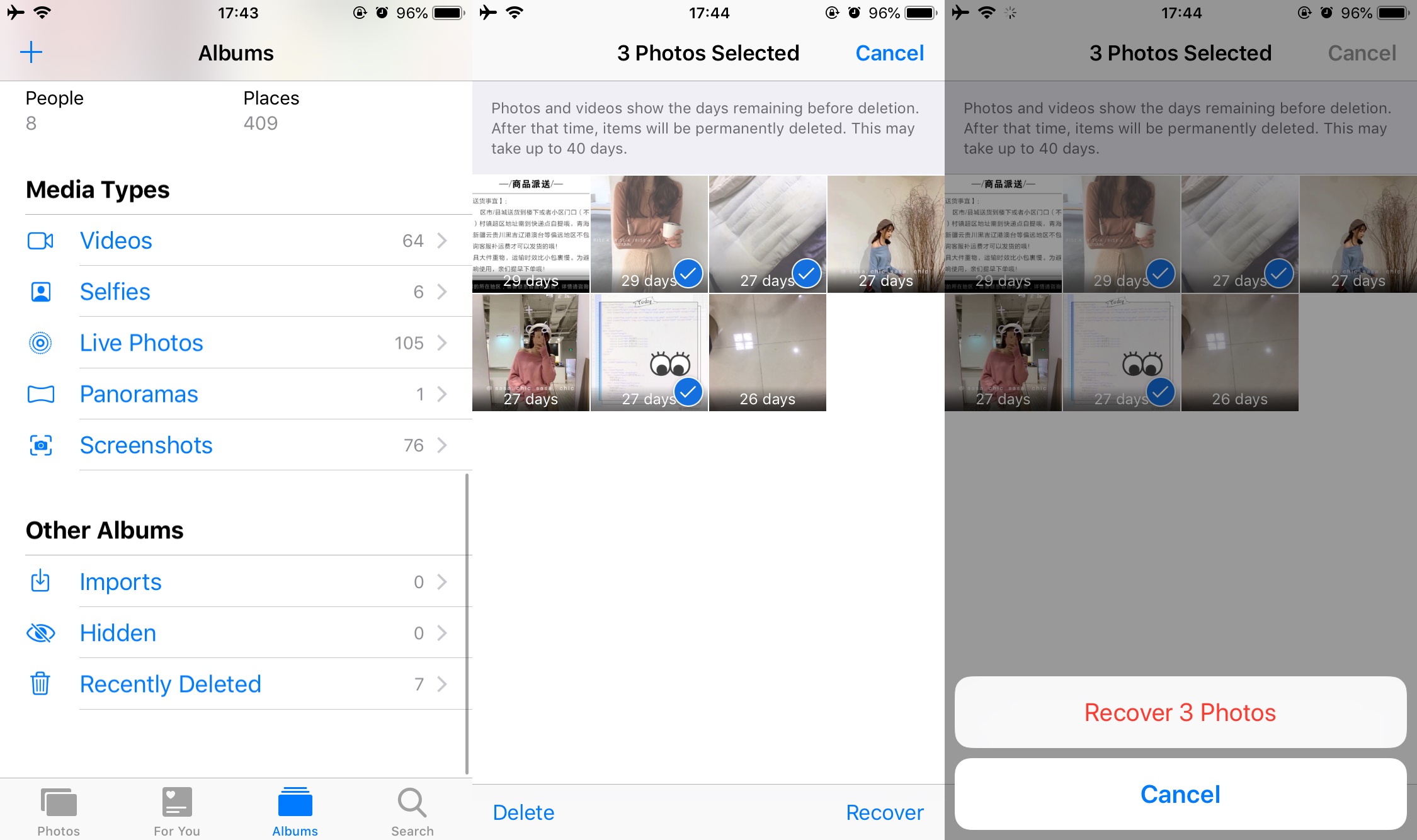
















Pas encore de commentaire. Dis quelquechose...